Программа создания отчетности в ПФ РФ индивидуальными предпринимателями
Содержание
Перечень
условных обозначений, символов и терминов
Введение
Исследовательский
раздел
Конструкторская
часть
.1
Проектирование информационной модели данных
.2
Проектирование серверной части приложения
.3
Проектирование клиентской части приложения
.4
Обеспечение коллективного доступа
.5
Защита информации
Технологическая
часть
.1
Тестирование и отладка. Составление оптимального набора тестов
.2
Разработка инструкций по сопровождению и эксплуатации клиент - серверного
приложения
Технико-экономический
раздел
Раздел
охраны труда
.1
Влияние микроклимата на организм человека
.2
Влияние шума на организм человека
.3
Зрительные условий труда
.4
Опасные и вредные излучения
Заключение
Список
используемых источников
информационный
данные серверный приложение
Перечень условных обозначений, символов
и терминов
Условные обозначения
БД - база данных;
Код ОКАТО - код по общероссийскому
классификатору административно-территориальных объединений;
Код ОКВЭД - код по общероссийскому
классификатору видов экономической деятельности;
ОГРНИП - основной государственный
регистрационный номер индивидуального предпринимателя;
ПК - персональный компьютер;
РФ - Российская Федерация;
СУБД - система управления
базами данных;
ФИО - Фамилия Имя Отчество.
Введение
Пенсионное обеспечение является обязательным и
регулируется нормами закона. Субъектами обязательного пенсионного страхования
являются страховщик, страхователи и застрахованные лица. Страховщиком в
Российской Федерации является Пенсионный Фонд и его территориальные органы.
Страхователями являются: лица, производящие выплаты физическим лицам, а также
самостоятельно обеспечивающие себя работой индивидуальные предприниматели,
адвокаты, нотариусы, занимающиеся частной практикой, члены крестьянских
(фермерских) хозяйств. Застрахованными лицами являются граждане РФ.
Страхователи обязаны представлять в
соответствующий территориальный орган страховщика документы, необходимые для
ведения персонифицированного учета начисленных и уплаченных страховых взносов.
В пакет документов должны входить отчеты по формам РСВ-2 и СЗВ-6-1 в
сопровождении электронных файлов с расширением XML определенного
структурно-логического формата. Прикладная программа «Программа создания
отчетности в ПФ РФ индивидуальными предпринимателями» направлена на создание
необходимого пакета документов для представления в органы страховщика
гражданами РФ, самостоятельно обеспечивающих себя работой.
В основе программы лежит клиент-серверная
архитектура. Серверная составляющая обеспечивает централизованное хранение информации
о страхователе, начисленных и уплаченных страховых взносах по годам, что
позволяет не заносить одну и ту же информацию многократно Клиентская часть
обеспечивает понятный и дружественный интерфейс. Программа устроена так, что
серверная и клиентская составляющие устанавливаются на локальную машину при
распаковке установочного файла и не требует дополнительных знаний в
администрировании сервера.
Программа «Программа создания отчетности в ПФ РФ
индивидуальными предпринимателями» может стать достойным конкурентом на рынке
бесплатно распространяемых программ, так как является результатом решения
имеющихся проблем в существующих программах.
1 Исследовательский раздел
В результате изучения предметной области были
определены следующие понятия.
Плательщик страховых взносов - страхователи, в
том числе индивидуальные предприниматели, адвокаты, нотариусы, занимающиеся
частной практикой, а также члены крестьянских (фермерских) хозяйств.
Плательщики страховых взносов уплачивают страховые взносы в размере, определяемом
исходя из стоимости страхового года. Стоимость страхового года определяется как
произведение минимального размера оплаты труда, установленного на начало
финансового года, за который уплачиваются страховые взносы, и тарифа страховых
взносов, установленного в соответствующий фонд, увеличенное в 12 раз.
Ежегодно до 1 марта календарного года,
следующего за истекшим расчетным периодом, плательщики страховых взносов
представляют расчет по начисленным и уплаченным страховым взносам по форме
РСВ-2, а также следующие сведения по форме СЗВ-6-1: страховой номер
индивидуального лицевого счета, ФИО, индивидуальный номер налогоплательщика,
сумму уплаченных страховых взносов ОПС.
В качестве сервера, который занимается хранением
и выполняющий манипулирование данными является сервер Firebird SQL Server.SQL
Server - система управления базами данных, существующая в трех вариантах [9].
В виде системы управления базами данных,
используется одна из трех модификаций сервера Firebird Embedded. Так как
учебный план не подразумевает изучение этого вида сервера, он был изучен
самостоятельно. Embedded - предназначен для встраиваемых баз данных. Он был
специально разработан для облегчения распространения готовых приложений
использующих Firebird в качестве базы данных. В отличие от других модификаций
серверов, Firebird Embedded после успешного подключения к файлу базы данных
блокируется для монопольной работы [4].
Средствами для разработки и
администрирования сервера Fire
<#"551428.files/image001.gif">
Рисунок 2.1 - Черный ящик
Любую
программу можно представить в виде «черного ящика», тогда входная информация,
обрабатываемая программой, может быть представлена в виде входных потоков, а
выходная - в виде исходящих (рисунок 2.1).
Входная информация - информация о
предпринимателе, а также начисленных и уплаченных страховых взносов.
Выходная информация - XML-документы (формы РСВ-2
и СЗВ-6-1) и XLS-документ (формы РСВ-2 и СЗВ-6-1).
2.2 Проектирование серверной части приложения
2.2.1 Разработка нормализованной структуры
сущностей базы данных
На основе анализа информационной модели данных,
видно, что исходной сущностью является сущность «предприниматели» (рисунок
2.2):
Рисунок 2.2 - Сущность «Предприниматели»
Индивидуальный предприниматель обязан
представлять в ПФ РФ ЕЖЕГОДНО ОТЧЕТ, таким образом, информация о самом
предпринимателе будет дублироваться пропорционально количеству годовых отчетов.
Для этого из сущности «Предприниматели» была выделена сущность «Года» (рисунок
2.3).
Рисунок 2.3 - Связь сущностей «Предприниматели»
и «года»
Главы крестьянских (фермерских) хозяйств
отчитываются в ПФ РФ по тем же формам отчетности, что и индивидуальные
предприниматели. Особенностью крестьянских (фермерских) хозяйств является
наличие членов, информация о которых фиксируется в специальном разделе (разделе
2.2) формы РСВ-2. Для исключения дублирования информации из сущности
«Предприниматели» была выделена сущность «Крестьянские (фермерские) хозяйства»
(рисунок 2.4).
Рисунок 2.4 - Связь сущностей «Предприниматели»
Полученная схема сущностей является
окончательной.
Итоговая реляционная схема базы данных
представлена на рисунке 2.5.
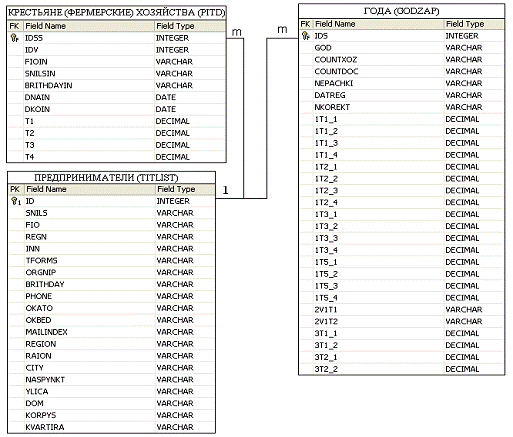
Рисунок 2.5 - Итоговая реляционная схема базы
данных
2.2.2 Разработка структуры сущностей предметной
области
Требуется организовать интерфейс, позволяющий
совершать манипуляции над данными.
В качестве входной информации представляется
следующее.
У каждого индивидуального предпринимателя
имеется уникальная информация. Исходя из этого, требуется создать сущность
«Титульный лист».
Поля таблицы (сущности) «Титульный лист»: -
уникальный номер индивидуального предпринимателя;
Фамилия, Имя, Отчество (FIOIN);
СНИЛС (SNILS) - страховой номер индивидуального
лицевого счета;
регистрационный номер в ПФР (REGN);
ИНН (INN) - идентификационный номер
налогоплательщика;
регистрационный номер в ТФОМС (TFORMS);
ОГРНИП (ORGNIP) - основной государственный
регистрационный номер индивидуального предпринимателя;
код ОКАТО (OKATO) - код по общероссийскому
классификатору административно-территориальных объединений;
код ОКВЭД (OKBED) - код по общероссийскому
классификатору видов экономической деятельности;
год рождения (BRITHDAY) - год рождения
индивидуального предпринимателя;
номер контактного телефона (PHONE);
почтовый индекс (MAILINDEX);
регион (REGION);
район (RAION);
город (CITY);
населенный пункт (NASPYNKT);
улица (YLICA);
дом (DOM);
корпус (KORPYS);
квартира (KBARTIRA).
Для записи годового отчета требуется создать
сущность «Год».
Поля таблицы (сущности) «Год»:- уникальный номер
индивидуального предпринимателя;
год (GOD) - год отчетности;
количество членов крестьянского (фермерского)
хозяйства (COUNTXOZ);
количество подтверждающих документов или копий
(COUNTDOC);
номер электронной пачки (NEPACHKI);
дата регистрации (DATREG);
номер корректировки (NKOREKT);
страховая часть (1T1_1, 1T2_1, 1T3_1, 1T5_1,
3T1_1, 3T1_2);
накопительная часть (1T1_2, 1T2_2, 1T3_2, 1T5_2,
3T2_1, 3T2_2);
ФФОМС (1T1_3, 1T2_3, 1T3_3, 1T5_3) - Федеральный
Фонд Обязательного Медицинского Страхования;
ТФОМС (1T1_4, 1T2_4, 1T3_4, 1T5_4) -
Территориальный Фонд Обязательного Медицинского Страхования;
дата начала периода (2V1T1);
дата конца периода (2V1T2).
Дальше требуется создать сущность «Крестьянские
(фермерские) хозяйства» так как индивидуальный предприниматель может быть организатором
крестьянского (фермерского) хозяйства.
Поля таблицы (сущности) КФХ:- уникальный номер
индивидуального предпринимателя;- порядковый номер индивидуального
предпринимателя;
ФИО (FIOIN) - Фамилия Имя Отчество;
СНИЛС (SNILSIN) - страховой номер индивидуального
лицевого счета;
год рождения (BRITHDAYIN);
дата начала периода (DNAIN);
дата конца периода (DKOIN);
страховая часть (T1);
накопительная часть (T2);
ФФОМС (T3) - Федеральный Фонд Обязательного
Медицинского Страхования;
ТФОМС (T4) - Территориальный Фонд Обязательного
Медицинского Страхования.
Выходная информация представлена в виде:
выгрузки формы РСВ-2;
выгрузки формы СЗВ-6-1.
Для предоставления формы будет использован
Microsoft Excel. Выше перечисленные формы будут выгружены в файл расширения XML.
Далее файл расширения XML формы РСВ-2 можно использовать как входную
информацию.
2.2.3 Разработка алгоритмов активных элементов
базы данных
Блок-схема хранимой процедуры добавления
индивидуального предпринимателя представлена на рисунке 2.6.
Рисунок 2.6 - Блок-схема хранимой процедуры
добавления индивидуального предпринимателя
Блок-схема хранимой процедуры добавления
отчетного года индивидуальному предпринимателю, представлена на рисунке 2.7.
Рисунок 2.7 - Блок-схема хранимой процедуры
добавления отчетного года
Блок-схема хранимой процедуры редактирования
основной информации об индивидуальном предпринимателе, изображена на рисунке
2.8.
Рисунок 2.8 - Блок-схема хранимой процедуры
редактирования основной информации об индивидуальном предпринимателе
Блок-схема хранимой процедуры редактирования
основной информации об индивидуальном предпринимателе изображена на рисунке
2.9.
Рисунок 2.9 - Блок-схема хранимой процедуры
редактирования отчетного года у индивидуального предпринимателя
2.3 Проектирование клиентской части приложения
2.3.1 Разработка функционально - модульной схемы
клиентского приложения
Блок-схема приложения представлена на рисунке
2.10.
 Рисунок 2.10
- Блок-схема приложения
Рисунок 2.10
- Блок-схема приложения
Описание модулей приложения:
головной модуль - главная форма, предназначена
для отображения информации о страхователе и также для обращения к другим
модулям;
модуль добавления страхователя - служит для
добавления страхователя;
модуль загрузки XML-документов - служит для
загрузки в базу данных XML-документов;
модуль добавления года - служит для добавления
отчетности за год;
модуль настроек - служит для настройки работы
приложения;
модуль расчета стоимости страхового года -
служит для авторизации пользователей и входа в программу.
2.3.2 Разработка блок-схем алгоритмов модулей
Блок-схема модуля формирования XML-документа
изображена на рисунке 2.11.
Рисунок
2.11 - Блок-схема выгрузки XML-документа
Рисунок 2.12 - Блок-схема добавления
XML-документа в базу данных
2.3.3 Технология доступа к объектам базы данных.
Визуальные и не визуальные компоненты
Не визуальный компонент - это компонент, который
не виден пользователю в процессе проектирования программы.
Не визуальные компоненты работают "за
кулисами" и выполняют специфические задачи. Примеры таких компонентов:
системные таймеры, компоненты для работы с базами данных.
В программе использовались следующие не
визуальные компоненты:- предназначен для подключения к базе данных;-
предназначен для явного управления транзакцией;- компонент предназначен для
получения данных на основе SQL-запроса;- Компонент предназначен для получения
данных из одной таблицы или представления базы данных. Компонент совместим с
визуальными компонентами;- загрузка данных с сервера базы данных и передача
данных в визуальные объекты;- буферизация записей, выбираемых оператором SELECT
для представления этих данных в Grid, а также для обеспечения «редактируемости»
записи (текущей в буфере (гриде) путем автоматического или ручного задания
запросов Insert, Delete и Update; - позволяет задавать в приложении интервалы
времени;- отображает контекстное меню, вызываемое в приложении Windows по
щелчку правой кнопкой мыши;- меняет оболочку отображения приложения;-
предназначен для выполнения хранимых процедур и получения набора данных на
основе результатов выполнения процедуры; - служит для работы с
XML-документами;- служит для отображения файлов на компьютере.
В программе использовались следующие визуальные
объекты:- таблица с расширенными возможностями;- однострочное текстовое поле,
служащее для ввода данных пользователем;- однострочное, ограниченное по вводу
текстовое поле, служащее для ввода данных пользователем;, GroupBox - c их
помощью компонуются различные элементы интерфейса (кнопки, окна редактирования,
списки), функционально связанные друг с другом;- представляет собой комбинацию
списка строк ListBox со строкой ввода Edit. При этом «список строк» компонента
Delphi ComboBox вначале скрыт, и раскрывается при щелчке мышкой по треугольнику
раскрытия, который находится справа в строке ввода;- многостраничные панели
позволяют экономить пространство окна приложения, размещая на одном и том же
месте страницы разного содержания;- является кнопкой;- предназначен для
отображения статического текста, то есть надписей и меток на форме;- служит для
отображения иерархических данных в виде дерева, в котором пользователь может
выбрать нужный ему узел или узлы;- служит для ввода или вывода информации типа
дата;- служит для ввода целочисленных значений.
Блок-схема работы визуальных и не визуальных
компонентов с объектами базы данных изображена на рисунке 2.13.
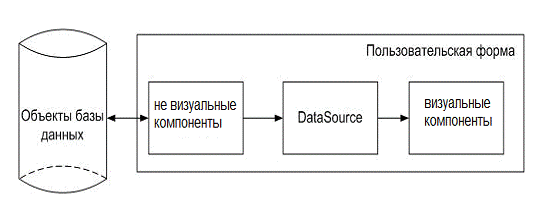
Рисунок 2.13 - Блок-схема работы с компонентами
базы данных
.3.4 Разработка интерфейса
В программном продукте используются следующие
модули:- главная форма;- служит для расчета стоимости страхового года;- служит
для добавления предпринимателя;- служит для добавления отчетного года; -
служит для настройки программы;- служит для загрузки XML-документов;
В программе использовались компоненты для
предоставления входных данных:;;;;.
Отчет представляется в Microsoft Excel.
Главная форма изображена на рисунке 2.14.
Форма для расчета стоимости страхового года
изображена на рисунке 2.15.
Форма для добавления предпринимателя изображена
на рисунке 2.16.
Форма для добавления отчетного года изображена
на рисунке 2.17.
Форма для настройки программы изображена на
рисунке 2.18.
Форма для загрузки XML-документов изображена на
рисунке 2.19.
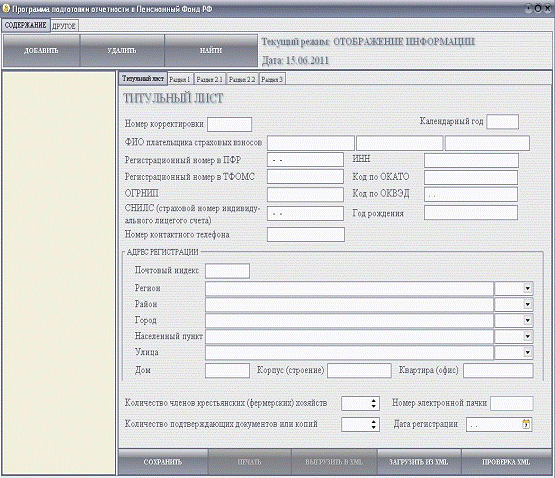
Рисунок 2.14 - Главная форма
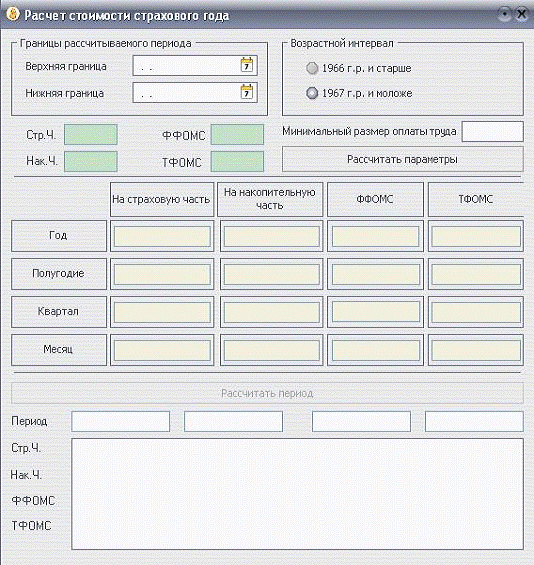
Рисунок 2.15 - Форма расчета стоимости
страхового года
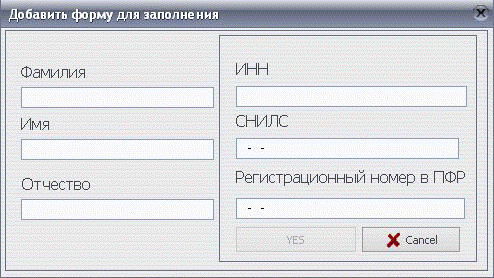
Рисунок 2.16 - Форма добавления предпринимателя
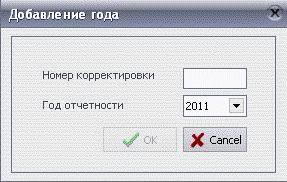
Рисунок 2.17 - Форма добавления отчетного года

Рисунок 2.18 - Форма настройки
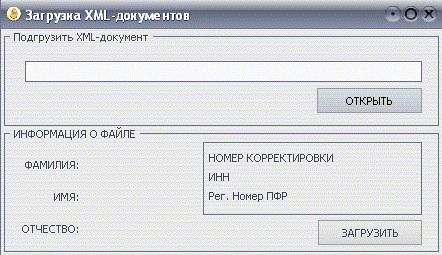
Рисунок 2.19 - Форма загрузки XML-документов
2.4 Обеспечение коллективного доступа
В связи с тем, что целью создания программы
являлось, её проста в использовании и установке для индивидуального человека, а
также функциональность, было принято решение не использовать
многопользовательский доступ к информации.
Для того чтобы осуществить монопольный доступ к
информации были изучены все три варианта Firebird SQL Server.
Классик Сервер (ClassicServer) - один процесс на
одно соединение, поддержка многопроцессорных машин [9].
Супер Сервер (SuperServer) - все соединения
используют один процесс, меньшие требования к памяти при большем
быстродействии; для однопроцессорных машин [9].
Встраиваемая (Embedded) версия - весь движок
содержится в одной библиотеке с именем клиентской библиотеки сервера, идеально
подходит для однопользовательских систем, не требует инсталляции [9].
Было принято решение выбрать Firebird Embedded.
Выбрав Firebird SQL Server Embedded, выполняются
несколько требований:
упрощается установка приложения (не требуется
установка, настройка дополнительных программ работающих с базой данных);
используется монопольная работа с базой данных
(после успешного подключения доступ к файлу БД блокируется для монопольной
работы).
Таким образом, в программе нет возможности
использовать многопользовательский доступ к базе данных.
2.5 Защита информации
В современных СУБД поддерживается один из двух
наиболее общих подходов к вопросу обеспечения безопасности данных:
избирательный подход и обязательный подход. В обоих подходах единицей данных
или "объектом данных", для которых должна быть создана система
безопасности, может быть как вся база данных целиком, так и любой объект внутри
базы данных.
Эти два подхода отличаются следующими
свойствами.
В случае избирательного управления некоторый
пользователь обладает различными правами при работе с данными объектами. Разные
пользователи могут обладать разными правами доступа к одному и тому же объекту.
Избирательные права характеризуются значительной гибкостью.
В случае обязательного управления, наоборот,
каждому объекту данных присваивается некоторый классификационный уровень, а
каждый пользователь обладает некоторым уровнем допуска. При таком подходе доступом
к определенному объекту данных обладают только пользователи с соответствующим
уровнем допуска.
Для реализации избирательного принципа
предусмотрены следующие методы. В базу данных вводится новый тип объектов БД -
это пользователи. Каждому пользователю присваивается уникальный идентификатор.
Для дополнительной защиты каждый пользователь кроме уникального идентификатора
снабжается уникальным паролем, причем если идентификаторы пользователей в
системе доступны системному администратору, то пароли пользователей хранятся
чаще всего в специальном кодированном виде и известны только самим
пользователям.
Пользователи могут быть объединены в специальные
группы пользователей. Один пользователь может входить в несколько групп. В
стандарте вводится понятие группы PUBLIC, для которой должен быть определен
минимальный стандартный набор прав. По умолчанию предполагается, что каждый
вновь создаваемый пользователь, если специально не указано иное, относится к
группе PUBLIC.
Привилегии или полномочия пользователей или групп
- это набор действий (операций), которые они могут выполнять над объектами БД.
В последних версиях ряда коммерческих СУБД
появилось понятие "роли". Роль - это поименованный набор полномочий.
Существует ряд стандартных ролей, которые определены в момент установки сервера
баз данных. И имеется возможность создавать новые роли, группируя в них
произвольные полномочия. Введение ролей позволяет упростить управление
привилегиями пользователей, структурировать этот процесс. Кроме того, введение
ролей не связано с конкретными пользователями, поэтому роли могут быть
определены и сконфигурированы до того, как определены пользователи системы.
Пользователю может быть назначена одна или
несколько ролей.
Объектами базы данных, которые подлежат защите,
являются все объекты, хранимые в базе данных: таблицы, представления, хранимые
процедуры. Для каждого типа объектов есть свои действия, поэтому для каждого
типа объектов могут быть определены разные права доступа.
На самом элементарном уровне концепции
обеспечения безопасности баз данных исключительно просты. Необходимо
поддерживать два фундаментальных принципа: проверку полномочий и проверку
подлинности (аутентификацию).
Проверка полномочий основана на том, что каждому
пользователю или процессу информационной системы соответствует набор действий,
которые он может выполнять по отношению к определенным объектам. Проверка
подлинности означает достоверное подтверждение того, что пользователь или
процесс, пытающийся выполнить санкционированное действие, действительно тот, за
кого он себя выдает.
3. Технологическая часть
.1 Тестирование и отладка. Составление
оптимального набора тестов
Оптимальный набор тестов представлен в таблице
3.1.
Таблица 3.1 - оптимальный набор тестов
|
Тест
|
Результат
|
|
Главная
форма - Титульный лист
|
|
В
поле «Почтовый индекс» вводятся буквы и символы.
|
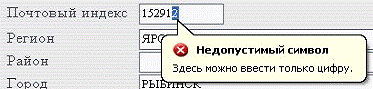
|
|
В
поле «Регион» В поле «Район» В поле «Город» В поле «Населенный пункт» В поле
«Улица»
|
Вводятся
русские символы и цифры от 0 до 9
|
|
При
попытке выгрузить данные в XML-документ. При не заполненном поле «Номер
электронной пачки»
|

|
|
При
попытке выгрузить данные в XML-документ. При не заполненном поле «Место
сохранения XML-документов»
|

|
|
Главная
форма - Раздел 1
|
|
При
попытке оставить пустое поле
|
Поле
заполняется значением 0
|
|
Тест
|
Результат
|
|
Главная
форма - Раздел 3
|
|
Ввод
в текстовое поле повторной запятой
|
Повторный
ввод запятой не возможен
|
|
Загрузка
XML-документов
|
|
Загрузка
не подходящего XML-документа
|
Загрузка
не происходит.
|
|
|
|
.2 Разработка инструкций по сопровождению и
эксплуатации клиент - серверного приложения
Для того, чтобы установить программный продукт
«Программа создания отчетности в ПФ РФ индивидуальными предпринимателями»
необходимо запустить установочный файл DIPvPFR.exe.
В появившемся диалоговом окне необходимо нажать
кнопку «Далее» чтобы продолжить установку программы (рисунок 3.1).
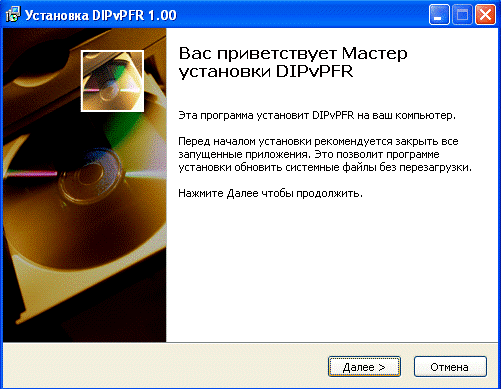
Рисунок 3.1 - Стартовое окно
После того как была нажата кнопка «Далее»
откроется окно для выбора папки для установки программы. Как только выбрана
папка для установки программы, необходимо продолжить установку приложения путем
нажатия кнопки «Далее» (рисунок 3.2).
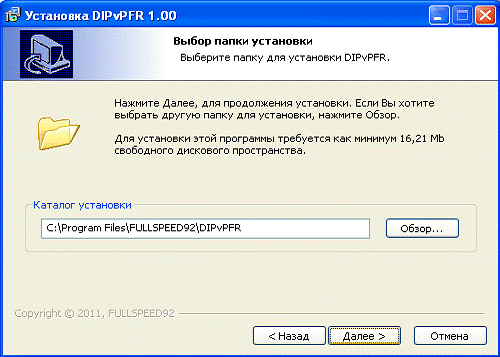
Рисунок 3.2 - Каталог установки
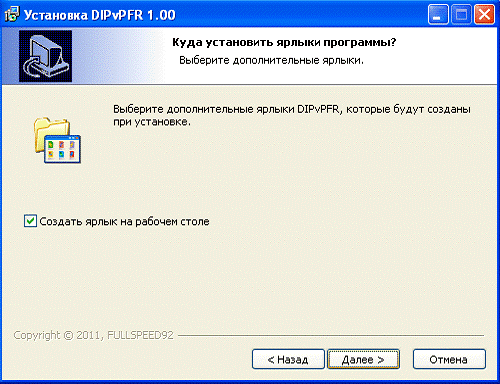
Рисунок 3.3 - Создание ярлыка
После того как была нажата кнопка «Далее»
откроется окно для создания ярлыка программы на рабочем столе компьютера. При
необходимости выбрать пункт «Создать ярлык на рабочем столе» (рисунок 3.3).
После того как была нажата кнопка «Далее»
откроется окно отображения информации, которая была введена в предыдущих
пунктах. Это предпоследняя стадия установки приложения. Если необходимо
изменить введенные данные требуется нажать кнопку «Назад». Если изменения не
требуется необходимо нажать кнопку «Установить» (рисунок 3.4). После чего
начнется установка приложения.
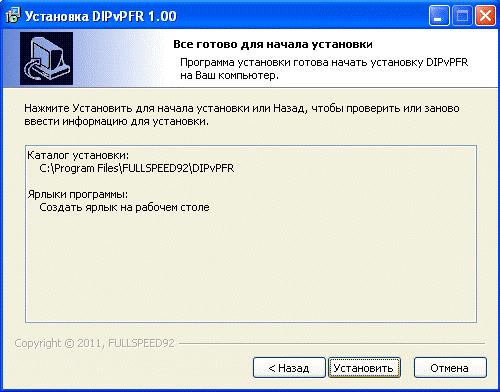
Рисунок 3.4 - Установка
Если программа установилась корректно, то
появится диалоговое окно, информирующее, что приложение успешно установилось на
компьютере. В появившемся окне будет предложено выбрать два пункта, запустить
приложение и справку по приложению. После того как будут выбраны подходящие
пункты, следует нажать кнопку «Готово». Как только нажата кнопка «Готово»
приложение считается установленным и готово к использованию (рисунок 3.5).
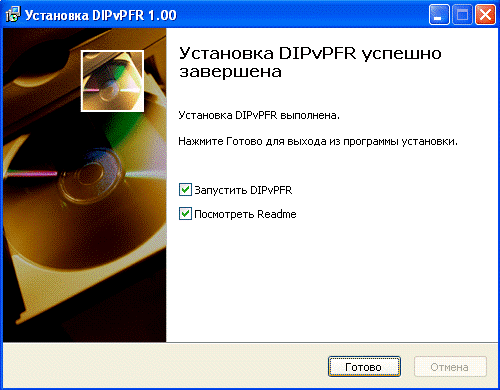
Рисунок 3.5 - Завершение установки
Чтобы запустить установленный программный
продукт необходимо запустить исполняемый файл DIPvPFR, который располагается на
рабочем столе, если во время установки был создан ярлык. Если же ярлык не был
создан, необходимо запустить приложение из директории, куда была установлена
программа.
При первом запуске программы отобразится главная
форма программы (рисунок 2.12). Далее необходимо добавить индивидуального
предпринимателя, так как без него невозможно добавить годовую отчетность. Во
вкладке «Содержание» выбирается действие «Добавить». В появившейся форме
«Добавить форму для заполнения» (рисунок 2.14) следует ввести следующие данные:
в поле «Имя» имя страхователя;
в поле «Фамилия» фамилию страхователя;
в поле «Отчество» отчество страхователя;
в поле «ИНН» идентификационный номер
налогоплательщика;
в поле «СНИЛС» страховой номер индивидуального
лицевого счета;
в поле «Регистрационный номер в ПФР»
регистрационный номер в ПФР.
Для добавления индивидуального предпринимателя
необходимо нажать кнопку «Добавить», для отмены добавления нажать кнопку
«Отменить». После того как будет нажата кнопка «Добавить» на главной форме
отобразится новый индивидуальный предприниматель (рисунок 3.6).
Следующий шаг заполнение информации об
индивидуальном предпринимателе. Информацией об индивидуальном предпринимателе
является:
поле «Регистрационный номер ТФОМС;
поле «ОРГНИП»;
поле «Номер контактного телефона»;
поле «Код ОКАТА»;
поле «Код ОКВЭД»;
поле «Год рождения»;
поле «Почтовый индекс»;
поле «Регион»;
поле «Район» не является обязательным полем;
поле «Город»;
поле «Населенный пункт»;
поле «Улица»;
поле «Дом»;
поле «Корпус»;
поле «Квартира».
После того как необходимые поля будут заполнены,
необходимо нажать кнопку «Сохранить». Эта кнопка предназначена для сохранения
введенных данных.
.2.1 Добавление годовой отчетности, удаление
После того как информация об индивидуальном
предпринимателе заполнена, можно добавлять год отчетности. Для того чтобы
добавить год индивидуальному предпринимателю, необходимо правым кликом мыши
нажать на нужного индивидуального предпринимателя тем самым вызвать меню
действий (рисунок 3.6). Меню действий включает в себя пункты «Добавить» и
«Удалить».
Пункт меню действий «Добавить» позволяет
добавить отчетный год выбранному индивидуальному предпринимателю.
Пункт меню действий «Удалить» удаляет все данные
об индивидуальном предпринимателе и самого индивидуального предпринимателя при
условии, если указатель мыши указывает на самого индивидуального
предпринимателя, если же указатель мыши указывает на год отчетности, то
удалится только выбранный год.
Чтобы добавить отчетный год выбирается пункт
меню действий «Добавить». После этого появляется форма «Добавление года»
(рисунок 2.17), на которой необходимо ввести два обязательных поля «Номер
корректировки» и «Год отчетности». Чтобы введенный год добавился необходимо
нажать кнопку «Добавить». После чего у индивидуального предпринимателя появится
добавленный отчетный год.
Теперь необходимо заполнить оставшиеся поля
корректными данными, после чего повторить процедуру сохранения.
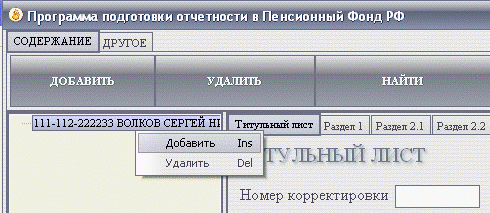
Рисунок 3.6 - Пункты меню и страхователь
.2.2 Настройка, выгрузка XML-документов и Excel
отчетов
Как только все необходимые данные заполнены
можно, произвести выгрузку XML-документов и отобразить отчет в виде Excel
файла, но так как запуск программы является первым необходимо указать место
выгрузки XML-документов. Для этого необходимо зайти в раздел «Другое» и нажать
на кнопку «Настройка». После чего отобразиться форма «Настройка программы»
(рисунок 3.11). В которой необходимо заполнить предлагаемые поля:
поле «Место сохранения XML-документов», которое
служит местом сохранения XML-документов;
поле «Местоположение программы проверки
XML-документов», которое служит для того, чтобы вызвать постороннюю программу
CheckXML.
Как только место сохранения XML-документов
указано можно произвести выгрузку. Для этого необходимо на нижней панели
управления нажать кнопку «Выгрузить в XML». Если выгрузка прошла успешно, то
отобразиться сообщение о том, что файл был сохранен по указанному пути (рисунок
3.14).
Для того, чтобы вывести отчет в Excel не
требуется не каких действий с настройками, требуется только нажать кнопку
«Печать» на нижней панели управления.
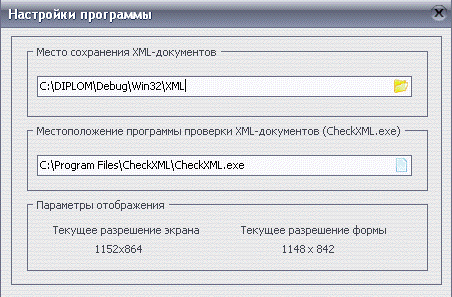
Рисунок 3.11 - Настройка программы

Рисунок 3.12 -Выгрузка
.2.3 Загрузка XML-документов
Для того, чтобы открыть загрузочную форму
XML-документов необходимо на нижней панели управления нажать кнопку «Загрузить
из XML». В появившейся форме «Загрузка XML-документов» следует указать в поле
«Подгрузить XML-документ» путь к XML-документу формы РСВ-2. После того как
будет выбран путь к файлу, в текстовых полях должна отобразиться информация о
выбранном файле, значит, файл пригоден для загрузки. Если данные не
отобразились, значит, данный файл не подходит для загрузки в базу данных. Если
файл пригоден для загрузки, необходимо нажать кнопку «Загрузить» (рисунок
3.13). После чего индивидуальный предприниматель окажется в базе данных, и
будет отображаться в программе.

Рисунок 3.13 - Загрузка
.2.4 Поиск
Для того, чтобы найти нужного человека
необходимо во вкладке содержание нажать кнопку «Поиск». После нажатия кнопки
произойдет открытие панели поиска на главной форме, в котором имеется три
критерия поиска:
Фамилия Имя Отчество;
ИНН;
Регистрационный номер в ПФР.
Если индивидуальный предприниматель найден, то
цвет полей поиска меняется на зелёный.
Пример реализации поиска предоставлен на рисунке
3.14.
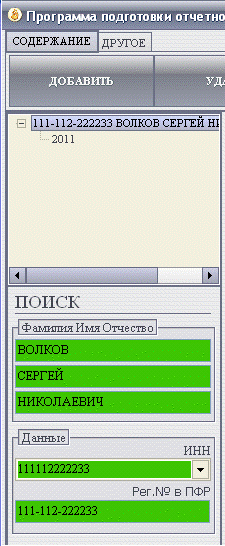
Рисунок 3.14 - Поиск
4.
Технико-экономический раздел
В данном разделе рассчитывается себестоимость
программного продукта.
Себестоимость - это текущие затраты на
производство товара или услуги, запуск их в обращение и реализацию.
Расчет себестоимости - один из ключевых
моментов, на нем базируется расчет прибыли предприятия.
Себестоимость Cобщ программного продукта
определяется по формуле:
Собщ = Змат + Зпф + Зам + ЗП + Зэл + Зотч , (4.1)
где Змат - затраты на материалы (определяется
по формуле 4.2);
Зпф - затраты на покупные полуфабрикаты
(определяется по формуле 4.3);
Зам - затраты на амортизацию (определяется по
формуле 4.5);
ЗП - затраты на заработную плату (определяется
по формуле 4.7);
Зэл - затраты на электроэнергию (определяется по
формуле 4.6);
Зотч - затраты на отчисления (определяется по
формуле 4.8).
Для разработки программного продукта
понадобилось следующее лицензионное программное обеспечение:
операционная система (Windows XP) стоимостью
6996,00 руб.;
программа для разработки программного
обеспечения (Embarcadero Embarcadero RAD Studio 2010 ) стоимостью 45579,42
руб.;
пакет программ для разработки документации
(Microsoft Office Standard 2003) стоимостью 11463,12.
Затраты на материалы Змат определяется в размере
5% от общей стоимости затратных материалов:
 , (4.2)
, (4.2)
где Змат - затраты на материалы
(руб.);
 - сумма затраченная на приобретение
материалов.
- сумма затраченная на приобретение
материалов.
Подстановкой в формулу 4.2 получено:

Для разработки программного продукта
понадобились следующие полуфабрикаты:
диск (CD-R), стоимостью 10 руб.
Затраты на полуфабрикаты Зпф
рассчитываются по следующей формуле:
 , (4.3)
, (4.3)
где Зпф - затраты на
полуфабрикаты;
 - сумма затраченная на приобретение
полуфабрикатов.
- сумма затраченная на приобретение
полуфабрикатов.
Подстановкой в формулу 4.3 получено:

Для разработки программного продукта
понадобилось следующее оборудование:
ПК, стоимостью 17000 руб.
Таблица 4.1 - Затраты на
оборудование
|
Затраты
на оборудование
|
Первоначальная
стоимость, руб
|
Остаточная
стоимость, руб
|
Амортизация,
руб
|
|
Компьютер
|
17000
|
1700
|
1246,67
|
Остаточная стоимость Vt определяется в размере
10% от первоначальной стоимости оборудования:
 , (4.4)
, (4.4)
где Vt - остаточная стоимость;
V0 - первоначальная стоимость
оборудования.
Первоначальная стоимость равна
стоимости оборудования:

Остаточная стоимость рассчитывается
по формуле 4.4:

Затраты на амортизацию Зам
рассчитываются по следующей формуле:
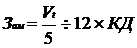 , (4.5)
, (4.5)
где Зам - затраты на амортизацию;
КД - количество дней затраченных на
разработку программного продукта.

Затраты на электроэнергию Зэл
рассчитываются по следующей формуле:
 , (4.6)
, (4.6)
где КД - количество дней
затраченных на разработку программного продукта;
КЧ - количество часов работа в день;
КВТЧ - потребляемая мощность
киловатт в час;
Ст - стоимость киловатта в час.
Подстановкой в формулу 4.6 получено:

Таблица 4.2 - Затраты на заработную
плату
|
Затраты
на заработную плату
|
Количество
человек
|
F,
час
|
Часовая
тарифная ставка, час
|
Фонд
оплаты труда, руб.
|
|
Программист
|
1
|
440
|
40
|
8800
|
|
Итого:
|
-
|
-
|
-
|
8800
|
Затраты на заработную плату ЗП рассчитываются по
следующей формуле:
 , (4.7)
, (4.7)
где КД - количество дней
затраченных на разработку программного продукта;
КЧ - количество часов работа в день;
ЧТС - часовая тарифная ставка.
Подстановкой в формулу 4.7 получено:

Затраты на отчисления Зотч
составляют 34% от фонда оплаты труда и рассчитываются по следующей формуле:
 , (4.8)
, (4.8)
где ЗП - затраты на заработную
плату.
Подстановкой в формулу 4.8 получено:

Себестоимость программного
обеспечения рассчитывается по формуле 4.1:

Все данные о расчете себестоимости
программного продукта представлены в таблице 4.3.
Таблица 4.3 - Данные о расчете
себестоимости программного продукта
|
Виды
затрат
|
Сумма
|
|
Змат,
затраты на материалы
|
3201,93
руб.
|
|
Зпф,
затраты на покупные полуфабрикаты
|
10
руб.
|
|
Зам,
затраты на амортизацию
|
1246,67
руб.
|
|
ЗП,
затраты на заработную плату
|
8800
руб.
|
|
Зэл,
затраты на электроэнергию
|
215,6
руб.
|
|
Зотч,
затраты на отчисления
|
2992
руб.
|
|
Итого:
|
16466,20
руб.
|
Исходя из вышеперечисленных расчетов следует,
что программный продукт является конкурентоспособным, его суммарная
себестоимость составляет 16466,20 руб.
5 Раздел охраны труда
ЭВМ с совокупностью ее технических средств
является современным средством производства. Они все шире и глубже
удовлетворяют информационные потребности человека, связанные с процессами
познания, производства, общения и обучения во всех сферах научно-практической
деятельности.
При работе на ЭВМ существует ряд опасных и
вредных факторов, которые при воздействии на организм человека могут вызвать
негативные последствия.
Вредным фактором называется такой
производственный фактор, негативные последствия которого проявляются после
длительного воздействия на работающего. А результатом являются профессиональные
заболевания.
Опасным фактором называется такой
производственный фактор, который может вызвать неприятные последствия для
здоровья работника при кратковременном воздействии. Результатом вредного
воздействия может быть травма или летальный исход.
Меры безопасности перед началом работы:
осмотреть и привести в порядок рабочее место;
отрегулировать освещенность на рабочем месте,
убедиться в достаточности освещенности, отсутствии отражений на экране,
отсутствии встречного светового потока;
протереть специальной салфеткой поверхность
экрана и защитного фильтра;
проверить правильность установки стола, стула,
подставки для ног, положения оборудования, угла наклона экрана, положение
клавиатуры и, при необходимости, произвести регулировку рабочего стола и
кресла, а также расположение элементов компьютера в соответствии с требованиями
эргономики и в целях исключения неудобных поз и длительных напряжений тела.
Меры безопасности во время работы:
выполнять только ту работу, которая ему была
поручена, и по которой он был проинструктирован;
в течение всего рабочего дня содержать в порядке
и чистоте рабочее место;
держать открытыми все вентиляционные отверстия
устройств;
внешнее устройство "мышь" применять
только при наличии специального коврика;
при необходимости прекращения работы на
некоторое время корректно закрыть все активные задачи;
отключать питание только в том случае, если
оператор во время перерыва в работе на компьютере вынужден находиться в
непосредственной близости от видеотерминала (менее 2 метров), в противном
случае питание разрешается не отключать;
соблюдать расстояние от глаз до экрана в
пределах 60 - 80 см;
Работнику при работе на ПК запрещается:
прикасаться к задней панели системного блока
(процессора) при включенном питании;
переключать разъемы интерфейсных кабелей
периферийных устройств при включенном питании;
производить самостоятельное вскрытие и ремонт
оборудования;
отключать оборудование от электросети и
выдергивать электровилку, держась за шнур.
Требования безопасности в аварийных ситуациях:
во всех случаях обрыва проводов питания,
неисправности заземления и других повреждений, появления гари, немедленно
отключить питание и сообщить об аварийной ситуации руководителю;
не приступать к работе до устранения
неисправностей;
при получении травм или внезапном заболевании
немедленно известить своего руководителя, организовать первую доврачебную
помощь или вызвать скорую медицинскую помощь.
Меры безопасности по окончании работы:
отключить питание компьютера;
привести в порядок рабочее место, сделать
необходимые записи в сменный журнал;
убрать инструмент и оставшиеся неиспользованные
материалы на свои места;
внести запись о неполадках при работе
оборудования и программного продукта.
Рабочее место - это часть пространства, в
котором пользователь осуществляет трудовую деятельность, и проводит большую
часть рабочего времени. Рабочее место, хорошо приспособленное к трудовой
деятельности пользователя, правильно и целесообразно организованное, в
отношении пространства, формы, размера обеспечивает ему удобное положение при
работе и высокую производительность труда при наименьшем физическом и
психическом напряжении.
Главными элементами рабочего места пользователя
являются письменный стол и кресло. Основным рабочим положением является
положение сидя.
Рабочая поза сидя вызывает минимальное утомление
пользователя. Рациональная планировка рабочего места предусматривает четкий
порядок и постоянство размещения предметов, средств труда и документации. То,
что требуется для выполнения работ чаще, расположено в зоне легкой досягаемости
рабочего пространства.
Моторное поле - пространство рабочего места, в
котором могут осуществляться двигательные действия человека.
Максимальная зона досягаемости рук - это часть
моторного поля рабочего места, ограниченного дугами, описываемыми максимально
вытянутыми руками при движении их в плечевом суставе.
Оптимальная зона - часть моторного поля рабочего
места, ограниченного дугами, описываемыми предплечьями при движении в локтевых
суставах с опорой в точке локтя и с относительно неподвижным плечом.
При проектировании письменного стола следует
учитывать следующее:
высота стола должна быть выбрана с учетом
возможности сидеть свободно, в удобной позе, при необходимости опираясь на
подлокотники;
нижняя часть стола должна быть сконструирована
так, чтобы пользователь мог удобно сидеть, не был вынужден поджимать ноги;
поверхность стола должна обладать свойствами,
исключающими появление бликов в поле зрения пользователя;
конструкция стола должна предусматривать наличие
выдвижных ящиков (не менее 3 для хранения документации, листингов, канцелярских
принадлежностей, личных вещей).
Параметры рабочего места выбираются в
соответствии с антропометрическими характеристиками. При использовании этих
данных в расчетах следует исходить из максимальных антропометрических
характеристик.
При работе в положении сидя рекомендуются
следующие параметры рабочего пространства:
ширина не менее 700 мм;
глубина не менее 400 мм;
высота рабочей поверхности стола над полом
700-750 мм.
Оптимальными размерами стола являются:
высота 710 мм;
длина стола 1300 мм;
ширина стола 650 мм.
Поверхность для письма должна иметь не менее 40
мм в глубину и не менее 600 мм в ширину.
Должно быть предусмотрено пространство для ног:
высота не менее 600 мм;
ширина не менее 500 мм;
глубина не менее 400 мм.
5.1 Влияние микроклимата на организм человека
Жизнедеятельность человека сопровождается
непрерывным выделением теплоты в окружающую среду. Ее количество зависит от
степени физического напряжения (энерготрат) в определенных климатических условиях
и составляет от 50 Вт (в состоянии покоя) до 500 Вт (при тяжелой работе).
Для того чтобы физиологические процессы в
организме протекали нормально, выделяемая организмом теплота должна полностью
отводиться в окружающую среду. Нарушение теплового баланса может привести к
перегреву либо к переохлаждению организма и, как следствие, к потере
трудоспособности, быстрой утомляемости, потере сознания.
Тепловое состояние человека, следовательно, его
работоспособность зависит от воздействия ряда параметров микроклимата.
К ним относятся:
температура воздуха;
температура поверхностей;
относительная влажность воздуха;
скорость движения воздуха;
интенсивность теплового облучения.
Исходя из выше сказанного, требуется
устанавливать системы отопления и системы кондиционирования так, чтобы ни
теплый, ни холодный воздух не направлялся на людей. На производстве
рекомендуется создавать динамический климат с определенными перепадами
показателей. Температура воздуха у поверхности пола и на уровне головы не
должна отличаться более, чем на 5 градусов. В производственных помещениях
помимо естественной вентиляции предусматривают приточно-вытяжную вентиляцию.
Основным параметром, определяющим характеристики вентиляционной системы,
является кратность обмена, т.е. сколько раз в час сменится воздух в помещении.
5.2 Влияние шума на организм человека
Вопросы борьбы с шумом в настоящее время имеют
большое значение во всех областях техники. Шум на производстве приносит большой
ущерб, вредно действует на организм и снижает производительность труда. Шум -
это всякий нежелательный для человека звук. Основным источником шума при работе
на ЭВМ является сама ЭВМ и совокупность ее технологических блоков, таких, как
плоттер, принтер и другие.
Нормируемым параметром шума является уровень
звукового давления (дБ).
Стандарт ГОСТ 12.1.003-83 устанавливает
предельно допустимые уровни шумов в восьми октавах предельного спектра.
Программист выполняет работу, требующую
внимания. Для программистов вычислительных машин допустимые и ожидаемые уровни
шума приведены в таблице 5.1.
Таблица 5.1 - Допустимые и ожидаемые уровни шума
|
Рабочие
места
|
Допустимые
(ожидаемые) уровни звукового давления в дБ в октавных полосах со
среднегеометрическими частотами, Гц
|
Допустимые
(ожидаемые) уровни звука, дБ
|
|
60
|
125
|
250
|
500
|
1000
|
2000
|
4000
|
8000
|
|
|
Помещения
конструкторских бюро, программистов вычислительных машин, лабораторий для
теоретических работ и обработки экспериментальных данных.
|
71 (75)
|
61 (60)
|
54 (60)
|
49 (50)
|
45 (45)
|
42 (45)
|
40 (50)
|
38 (45)
|
50 (55)
|
Ожидаемый уровень шума превышает 50 дБ.
Основными средствами борьбы с шумом являются уменьшение его в источнике в
процессе проектирования, использование акустических средств защиты (средства
звукопоглощения, звукоизоляции), архитектурно-планировочные средства.
5.3 Зрительные условия
труда
Работа программиста требует напряженной
зрительной работы. Дискомфорт у него могут вызвать различные факторы. Среди них
неправильно спроектированное освещение:
прямая и отраженная от экранов блескость;
вуалирующие отражения;
неблагоприятное распределение яркости в поле
зрения;
неверная ориентация рабочего места относительно
светопроемов.
Согласно СНиП II - 4-79 освещенность рабочих
помещений для работы с видеотерминалами (большой контраст фона с объектом
различения, темный фон и размер наименьшего объекта различения (пикселя) 0,28
мм) рекомендуется не менее 500 лк.
Скачки яркости при смене полей зрения должны
быть минимальными, то есть интенсивность освещения поверхности, где находятся
рукописи и документы, не должна превышать яркости экрана дисплея.
Располагать рабочее место, оборудованное
дисплеем, необходимо таким образом, чтобы в поле зрения программиста не попали
окна или осветительные приборы. Они не должны находиться и непосредственно за
спиной программиста.
Следует добиваться уменьшений отражений на
экране от различных источников искусственного и дневного света. Когда
искусственный свет смешивается с естественным, рекомендуется использовать
лампы, по спектральному составу наиболее близкие к солнечному свету. Желательно
выбирать светильники с рассеивателями, а все блестящие детали осветительного
оборудования, которые могут попасть в поле зрения, должны быть заменены
матовыми. Соотношение яркости экрана и непосредственного ближайшего окружения
не должно превышать 3:1.
Обычно рекомендуемое расстояние для чтения
информации с дисплея 500-700 мм определяется в основном техническими
особенностями сегодняшних дисплеев. Необходимо также учитывать, что при работе
программиста на его зрение оказывает влияние качества изображения. Широкое
применение дисплеев с неконтролируемым качеством изображений иногда приводит к
отрицательным для человека последствиям.
Правильно спроектированное и выполненное
освещение обеспечивает возможность нормальной производственной деятельности.
Сохранение зрения человека, его нервной системы
и безопасность на производстве в значительной мере зависят от условий
освещения.
При освещении производственных помещений
используют естественное освещение, создаваемое светом неба (прямым и
отраженным), искусственное, осуществляемое электрическими лампами, и
совместное, при котором в светлое время суток недостаточное по нормам
естественное освещение дополняется искусственным.
5.4 Опасные и вредные излучения
Считается, что интенсивность излучения экрана
дисплея не достигает предельно допустимой дозы радиации, так как уровни
облучения в ультрафиолетовой, инфракрасной и видимой областях спектра оказались
ниже допустимых значений и, следовательно, условия труда можно отнести к
безопасным.
При работе с видеотерминалами допустимая
мощность дозы рентгеновского излучения на расстоянии 5 см от поверхности экрана
равна 0,5 мР/ч. Рентгеновское излучение уменьшается пропорционально квадрату
расстояния от экрана. Для уменьшения получаемой программистом дозы применяются
следующие меры предосторожности:
ограничить суточную продолжительность рабочей
деятельности перед экраном;
не размещать дисплеи концентрированно в рабочей
зоне;
выключать дисплей, если на нем не работают;
применять защитные экраны.
ЭВМ является источником электромагнитных
излучений. Электромагнитные излучения оказывают тепловое воздействие на
организм человека. Величина электрической и магнитной составляющей нормируется
ГОСТ 12.1.006-84. В соответствии с ним значение напряженности электромагнитного
поля равно 500 В/м для электрической составляющей и 50 А/м для магнитной.
Источник высокого напряжения компьютера -
строчный трансформатор, который помещается в задней или боковой части
терминала, поэтому уровень излучения со стороны задней панели выше.
Пользователи должны находиться не ближе, чем на 1,2 м от задних и боковых
поверхностей соседних терминалов.
Заключение
В ходе выполнения дипломного проекта было
разработано клиент серверное приложение «Программа подготовки отчетности в ПФ
РФ индивидуальными предпринимателями», которое позволяет:
производить манипуляции с информацией об
индивидуальном предпринимателе;
выгружать формы вида РСВ-2 и СЗВ-6-1 в XML
документ;
выгружать формы вида РСВ-2 и СЗВ-6-1 в XLS
документ;
загружать форму вида РСВ-2 из XML документа;
сохранять последние настройки приложения;
данное клиент-серверное приложение не имеет
возможности подключения с нескольких ПК и выполнение одних и тех же действий
одновременно.
В данном документе изложены основные аспекты
клиент-серверного приложения «Программа создания отчетности в ПФ РФ
индивидуальными предпринимателями», рассмотрены основные модули и блок-схема
базы данных. Подробно рассмотрены входные и выходные потоки данных. Кратко
описаны языки, с помощью которых было написано приложение. Так же изложена
работа с приложением.
Разработанный программный продукт получился,
удобнее и проще чем подобные приложения для формирования форм отчетности.
Список используемых источников
1.
<http://programmersforum.ru/>
.
<http://www.ibprovider.com/>
.
<http://www.fermer77.ru/state/>
.
<http://embedded-firebird.blogspot.com/>
.
<http://www.delphibasics.ru/>
.
<http://mvf.klerk.ru/spr/spr89.htm>
.
<http://www.pfrf.ru/>
.
<http://www.consultant.ru/online/base/?req=doc;base=LAW;n=89925>
.
<http://ru.wikipedia.org/wiki/Firebird>
.
<http://cit.vvsu.ru/portal/resourses/1/lek16.htm>
.
<http://www.7zs.info/ekonomika-praktika/>
1.